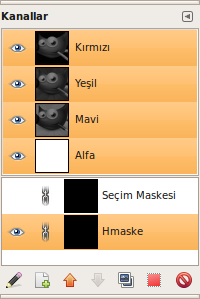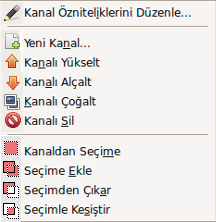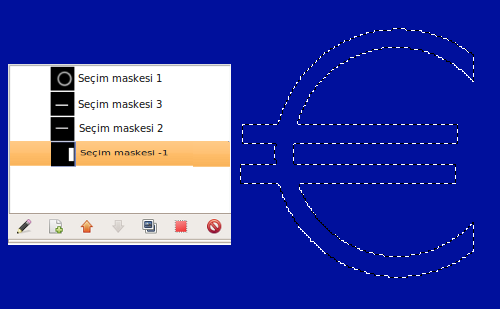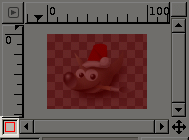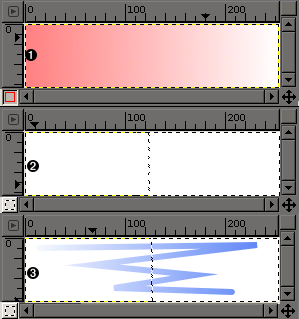Gimp kanallar kutusu
Şekil 1. Kanallar kutusu:
Kanallar kutusu, GIMP'te kullanılan kutulardan biridir. Kanallar kutusu, kanalları düzenlemek, değiştirmek ve yönetmek için kullanılan ana arayüzdür. Kanalların çift kullanımı vardır. Bundan dolayı kutu iki parçaya bölünür: Birinci parça renk kanalları, ikincisi ise seçim maskeleridir.
Renk kanalları: Görüntüye ve belirli olmayan bir katmana uygulanır. Tüm doğal renkleri oluşturmak için temel olarak üç ana renk gereklidir. Diğer dijital yazılımlarda olduğu gibi GIMP'te ana renkler olarak "Kırmızı", "Yeşil" ve "Mavi"yi kullanır. İlk ve birincil kanallar görüntüdeki herbir beneğin kırmızı, yeşil ve mavi değerlerini gösterir. Herbir kanalın önünde, o kanalaın gri ölçekli ifadesini gösteren bir minyatür vardır. Burada beyaz %100, siyah %0'dır. Eğer görüntünü renkli değil de gri ölçekliyse, sadece bir tane birincil kanal vardır ve "Gri" olarak adlandırılır. İndekslenme numarası bilinen bir indekslenmiş görüntü için de yine bir tane kanal vardır. O da, "İndekslenmiş" olarak adlandırılır. Ayrıca bir de sisteğe bağlı kanal adı vardır ve adı "Alfa"dır. Bu alfa kanalı, görüntüdeki herbir beneğin saydamlık değerini gösterir. Bu kanalın önündeki minyatür, beyazın ışık geçirmez ve görünür olduğu, siyahın ise saydam ve görünmez olduğu, saydamlığı ifade eden bir gri ölçek gösterir. Eğer saydamlığı olmayan bir görüntü oluşturursanız, o görüntüde Alfa kanalından bahsedilmez. Fakat onu katmanlar kutusundan ekleyebilirsiniz. Ayrıca eğer görüntünüzde birden çok katman varsa GIMP, alfa kanalını otomatik olarak oluşturur.
Not: GIMP, CMYK ve YUV renk modellerini desteklemez.
Şekil 2. Görüntünün kanallarla ifadesi:
En sağdaki görüntü, üç renk kanalına (kırmızı, yeşil ve mavi) ve saydamlık için Alfa kanalına ayrıldı. Sağdaki görüntüde saydamlık, gri santranç tahtası gibi görülüyor. Beyaz renk kanalı daima beyazdır. Çünkü tüm renkler, siyah ve beyaz ile ifade edilir. Wilber'in başındaki kırmızı şapka, kırmızı kanalda görülür. Fakat diğer kanallarda oldukça gizlidir. Bu durum, sadece kendi kanallarında görülen ve diğer kanallarda görülmeyen yeşil ve mavi için de aynıdır.
Kutuyu etkinleştirme
"Kanallar" kutusu rıhtımlanabilir bir kutudur. Daha fazla bilgi için Gimp kutuları ve rıhtımlamaya bakınız. Bu kutuya şu yollarla erişilebilir:
- Pencereler -> Rıhtımlanabilir kutular -> Kanallar,
- Her hangi bir rıhtımlı kutudaki Sekme menüsündeki
 düğmesine tıklayarak ve Sekme ekle -> Kanalları seçerek.
düğmesine tıklayarak ve Sekme ekle -> Kanalları seçerek.
Pencereler menüsünde ekli pencerelerin bir listesi vardır. Bu pencereler sadece, eğer en azından bir kutu açılmışsa, görülür. Eğer açıksa, Pencereler -> Kanallar yolunu takip ederek onu görüntüleyebilirsiniz.
Kanallar kutusunu kullanma
Önizleme
En üstteki kanallar, renk kanalları ve isteğe bağlı Alfa kanalıdır. Bunlar daima aynı sıraya göre dizilir ve asla silinemezler. Seçim maskeleri aşağıda açıklanmıştır ve kutu listesi şeklinde gösterilirler. Herbir kanal bir minyatür şeklinde listelenir. Kanal minyatürüne sağ tıklama, kanal içerikleri menüsünü açar.
Kanal yönetimi
Kanal listesinin altındaki kısımda, listedeki kanallar ile ilgili bazı temel işlemleri yapmanızı sağlayan düğmeler bulunur. Bunlar:
Kanal özniteliklerini düzenle
Bu ![]() düğme, sadece seçim maskeleri için kullanılabilir. Buradan kanal adını değiştirebilirsiniz. Kanala etki edecek diğer değişkenlerden biri kanalın görüntü penceresindeki görünürlüğü ve ışık geçirmezlik değeridir. Renk düğmesine tıklama, "Kanal rengini düzenle" kutusunu açar. Buradan maske rengini değiştirebilirsiniz.
düğme, sadece seçim maskeleri için kullanılabilir. Buradan kanal adını değiştirebilirsiniz. Kanala etki edecek diğer değişkenlerden biri kanalın görüntü penceresindeki görünürlüğü ve ışık geçirmezlik değeridir. Renk düğmesine tıklama, "Kanal rengini düzenle" kutusunu açar. Buradan maske rengini değiştirebilirsiniz.
Yeni kanal
Bu ![]() düğme yeni kanal oluşturmak içindir. Bu düğmeye tıkladığınızda "Yeni kanal" kutusu açılır. Aynen yukarıda bahsedilen "kanal özniteliklerini düzenle" düğmesindeki gibi bu düğme ile de, kanal adını ve ışık geçirmezliğini düzenleyebilirsiniz. Bu yeni kanal, görüntüye uygulanan bir kanal maskesi (seçim maskesi)dir.
düğme yeni kanal oluşturmak içindir. Bu düğmeye tıkladığınızda "Yeni kanal" kutusu açılır. Aynen yukarıda bahsedilen "kanal özniteliklerini düzenle" düğmesindeki gibi bu düğme ile de, kanal adını ve ışık geçirmezliğini düzenleyebilirsiniz. Bu yeni kanal, görüntüye uygulanan bir kanal maskesi (seçim maskesi)dir.
Kanalı yükselt
Bu ![]() düğmesadece seçim maskeleri için kullanılabilir. Bu düğmeye tıklatarak listedeki kanalı yukarı çıkartabilirsiniz. Shift tuşuna basma, kanalı en üst sıraya yükseltir.
düğmesadece seçim maskeleri için kullanılabilir. Bu düğmeye tıklatarak listedeki kanalı yukarı çıkartabilirsiniz. Shift tuşuna basma, kanalı en üst sıraya yükseltir.
Kanalı alçalt
Bu ![]() düğme listedeki kanalı aşağı indirir. Shift tuşuna basma, kanalı en alt sıraya indirir.
düğme listedeki kanalı aşağı indirir. Shift tuşuna basma, kanalı en alt sıraya indirir.
Kanalı çoğalt
Bu ![]() düğme ile etkin kanalın bir kopyasını oluşturabilirsiniz. Örneğin "Yeni Kanal" adındaki kanalı çoğalttığınızda, çoğaltılan kanalın adı "Yeni Kanal kopyası" olur.
düğme ile etkin kanalın bir kopyasını oluşturabilirsiniz. Örneğin "Yeni Kanal" adındaki kanalı çoğalttığınızda, çoğaltılan kanalın adı "Yeni Kanal kopyası" olur.
İpucu: Ayrıca bir renk kanalını veya Alfa kanalını da çoğaltabilirsiniz. Bu yöntem onların kopyalarını saklamanın ve görüntü seçimi olarak daha sonra kullanmanın kolay yoludur.
Kanalı yerine koy
Bu ![]() düğme, kanalı seçime dönüştürür. Normalde seçim, önceki herhangi etkin bir seçim ile değiştirilen kanaldan türetilir. Denetleme tuşlarına tıklatarak bunu değiştirmek mümkündür.
düğme, kanalı seçime dönüştürür. Normalde seçim, önceki herhangi etkin bir seçim ile değiştirilen kanaldan türetilir. Denetleme tuşlarına tıklatarak bunu değiştirmek mümkündür.
- Shift: Seçim, önceki etkin seçime eklenen kanaldan türetilir. Son seçim her ikisinin birleşiminden elde edilir.
- Ctrl: Son seçim, önceki etkin seçimdeki bir kanaldan türetilen seçimin çıkartılmasıdır.
- Shift+Ctrl: Son seçim, önceki etkin seçim ile bir kanaldan türetilen seçimin kesişmesidir.
Kanalı sil
Bu ![]() düğme, sadece seçim maskeleri için kullanılabilir ve etkin kanalı siler.
düğme, sadece seçim maskeleri için kullanılabilir ve etkin kanalı siler.
Kanal öznitelikleri
Herbir kanal, kendi öznitelikleriyle liste şeklinde gösterilir. Bu gösterim katman özniteliklerine çok benzer.
Kanal görünürlüğü
Normalde herbir kanal ve her renk değeri görülür. Bu bir "açık göz" (![]() ) simgesi ile ifade edilir. Bu simgeye (veya eğer göz yoksa boşluğa) tıklama, kanalın görünürlüğünü değiştirir.
) simgesi ile ifade edilir. Bu simgeye (veya eğer göz yoksa boşluğa) tıklama, kanalın görünürlüğünü değiştirir.
Zincir kanalları
Kanalları ifade eden seçim maskeleri (kanal listesinin alt kısmındaki yeni kanallar), "zincir" sembolü (![]() düğmesi) kullanılarak gruplandırılır. Gruplandırılan tüm bu kanalların sanki tek bir kanalmış gibi, bir kanalda yapılan işlemden etkilenir.
düğmesi) kullanılarak gruplandırılır. Gruplandırılan tüm bu kanalların sanki tek bir kanalmış gibi, bir kanalda yapılan işlemden etkilenir.
Birincil renk kanalları (öntanımlı kanal, kanal listesinin en üst kısmındadır) da aynı şeklide gruplandırılır. Normalde tüm renk kanalları ( ve alfa kanalı) seçilidir (işaretlidir). İşlemler tüm kanallar için gerçekleştirilir. Listedeki bir kanala tıklama, bu kanalı kapatır (devre dışı bırakır). Bir katmanı renklendirme gibi işlemler, sadece seçili ("gruplanmış") kanallara uygulanır. Listedeki kanala yeniden tıklama, onu etkinleştirir.
Kanal adı
Görüntüdeki (resimdeki) kanal adı eşsiz olmalıdır. Seçim maske kanalındakilerden birine çift tıklama, adını değiştirmenizi sağlar. Birincil kanalların (Kırmızı, Yeşil, Mavi ve Alfa) adları değiştirilemez.
Kanal içerik menüsü
Şekil 3. Kanal içerik menüsü:
Önizleme
Bir kanalın minyatürüne sağ tıklayarak, kanal içerik menüsüne açabilirsiniz. Bu memeyü açmak için ayrıca "Kanallar" kutusunun Sekme menüsündeki ![]() düğmesine tıklayıp ardından "Kanallar menüsü"nü de seçebilirsiniz. Bu menüdeki komutlar:
düğmesine tıklayıp ardından "Kanallar menüsü"nü de seçebilirsiniz. Bu menüdeki komutlar:
- "Kanal özniteliklerini düzenle", "Yeni kanal", "Kanalı yükselt", "Kanalı alçalt", "Kanalı çoğalt", "Kanalı sil": Yukarıya, kanal yönetimi bölümüne bakınız.
- Kanaldan seçime: Kanaldan türetilen seçim, önceki herhangi bir etkin seçimle değiştirilir.
- Seçime ekle: Kanaldan türetilen seçim, önceki etkin seçime eklenir. Son seçim, her ikisinin birleşiminden elde edilir.
- Seçimden çıkar: Son seçim, önceki etkin seçimdeki bir kanaldan türetilen seçimden çıkartılır.
- Seçimle kesiştir: Son seçim, önceki etkin seçim ile bir kanaldan türetilen seçimin kesişmesidir. Sadece temel parçalar tutulur.
Seçim maskeleri
Şekil 4. Kanalların dışında oluşan bir seçim:
Seçimlerinizi kaydetmek ve düzenlemek için kanallar kullanılabilir. Hızlı Maske düğmesine tıklama, "Hmaske" olarak adlandırılan ve ekrandaki etkin seçimi kanalın önündeki minyatüre kaydeden yeni bir kanalı otomatik olarak oluşturur. Seçimleri devam ettirmek için GIMP'te kullanabileceğiniz, dikdörtgen seçim, serbest seçim gibi birçok araç vardır. Seçim maskeleri, beyaz beneklerin seçilip siyahların seçilmediği, bir gri seviye kanalındaki seçimleri oluşturan grafiksel biçimlerdir. Bu yüzden gri benekler kısmen seçilir. Onları, seçili olan ile olmayan arasında akıcı geçiş sağlayan seçimin kırıntıları gibi düşünebilirsiniz. Seçimi doldururken veya artalandaki bir nesneyi izole ettikten sonra içeriğini silerken, çirkin benekleşme etkisinden kaçınmak için bu önemlidir.
Seçim maskeleri oluşturma
Seçim masksi başlatmanın birkaç yolu vardır:
- Eğer etkin bir seçiminiz varsa, Seçim -> Kanala kaydet komutu ile,
- Görüntü penceresinin sol altındaki düğme hızlı maske oluşturur. İçerik, etkin seçim ile başlatılır.
- Kanallar kutusundaki "Yeni kanal" düğmesine (
 ) tıklatarak veya içerik menüsünden. Seçim maskesi oluşturulduğunda, Kanallar kutusunda "Seçim Maskesi kopyası" adında oluşur. Bu şekilde oluşturmaya devam ederseniz sonraki maske "Seçim Maskesi kopyası#1 adını alır ve böylece devam eder. Maskeye çift tıklatarak adını değiştirebilirsiniz.
) tıklatarak veya içerik menüsünden. Seçim maskesi oluşturulduğunda, Kanallar kutusunda "Seçim Maskesi kopyası" adında oluşur. Bu şekilde oluşturmaya devam ederseniz sonraki maske "Seçim Maskesi kopyası#1 adını alır ve böylece devam eder. Maskeye çift tıklatarak adını değiştirebilirsiniz.
Seçim maskelerini kullanma
Kanal başlatıldıktan, seçildikten (kahverengi ile vurgulanan), görülür olduktan (göz simgesi olan) ve (istenilen renk ve ışık geçirmezlik öznitelikleri ile) belirlendikten sonra, tüm boyama araçları ile çalışmaya başlayabilirsiniz. Kullanılan renkler önemlidir. Eğer, beyaz, gri veya siyahtan başka renkler ile boyarsanız, griyi (orta, aydınlık veya karanlık) tanımlamak için renk değeri (ışıldama) kullanılır. Maskeniz boyandığında, "Kanaldan seçime" düğmesine tıklatarak veya Seçim -> Kanaldan seçime komutunu kullanarak onu bir seçime dönüştürebilirsiniz.
Seçim maskeleri ile sadece boyama araçları ile değil, ayrıca, diğer araçlar ile de çalışabilirsiniz
Örneğin, renk geçişleri ve desenlerle alanları düzgün olarak doldurmak için seçim araçlarını kullanabilirsiniz. Listenize birçok seçim maskesi ekleyerek çok karmaşık seçimler oluşturabilirsiniz.
Uyarı: Bir seçim maskesi etkinleştirilmedikçe, görüntüde değil de maskede çalışıyorsunuz demektir. görüntüde çalışmak için, tüm seçim maskeleri iptal etmelisiniz. Ayrıca, göz simgesini kaldırarak görüntüdeki maskelerin görüntülenmesini durdurmalısınız. Tüm RGB ve Alfa kanallarının etkin olduğundan ve görüntüde gösterildiğinden emin olun.
Hızlı maske
Şekil 5. Hızlı maske kutusu:
"Hızlı maske", seçimi geçici olarak boyamak için kullanılan seçim maskesi olarak tasarlanmıştır. Geçici olarak demek, normal seçim maskesi olmayan maskedir. Geçici olduğundan dolayı, seçime önüştürüldükten sonra kanal listesinden silinir. Seçim araçları, karmaşık çizim yapmak için kullanıldıklarında, bazen kendi sınırlarını (limitlerini) işlem gibi gösteriler. Bundan dolayı çok iyi sonuçlar veren Hızlı maskeyi kullanma, iyi bir fikirdir.
Hızlı maskeyi etkinleştirme
Hızlı maske birkaç yolla etkinleştirilebilir:
- Seçim -> Hızlı maskeyi değiştir komutuyla,
- Şekil 5'deki ekran alıntısının sol alt tarafında kırmızı ile gösterilen düğmeye tıklatarak,
- Klavyeden Shift+Q tuşları kullanılarak.
Hızlı maske oluşturma
Hızlı maske başlatmak için, görüntü penceresinin sol altındaki düğmeye tıklatın. Eğer görüntüde etkin seçim varsa, seçimin üzeri yarı saydam kırmızı renkle örtülü olduğu müddetçe, seçim değiştirilemez. Eğer etkin seçim yoksa. görüntünün tümü, yarı saydam kırmızı renkle örtülüdür. Sol alttaki düğmeye tekrar tıklama, hızlı maskesi iptal eder.
Hmaske özniteliklerini düzenlemek için Kanallar kutusundaki adın üzerine veya minyatüre çift tıklatabilirsiniz. Oradan ışık geçirmezliğini, ve doldurma rengini değiştirebilirsiniz. Maskeyi gizlemek için, Hmaskenin önündeki ![]() ) simgesi tıklamanız yeterlidir.
) simgesi tıklamanız yeterlidir.
Maske gri tonlarla kodlanır. Bundan dolayı, maske tarafından kısıtlanan alanı azaltmak için beyaz veya griyi, arttırmak için ise siyahı kullanmalısınız. Açık veya koyu gri ile boyalı alan, seçim için dalgalı alanlara dönüştürülür.
Renk geçişi ile hızlı maskeyi kullanma
Şekil 6. Renk geçişi ile hızlı maskeyi kullanma:
Açıklama
1. Etkin Hızlı maskeligörüntü penceresinin ekran alıntısı. Hızlı maske etkinleştirilmedikçe, tüm işlemler onda yapılır. Maskeye soldan (siyahtan) sağa (beyaza) doğru bir renk geçişi uygulandı.
2. Hızlı maske burada pasifleştirildi. Görüntünün sağ yarı kısmında seçim (yürüyen karıncalar) oluşur. Çünkü seçimin sınırı, renk geçişinin ortasındadır.
3. Seçim etkinken bir darbe eklendi. Çok garip! Her ne kadar renk geçişi görünmez olsa bile, görüntünün tümü üzerindeki seçili veya seçili olmayan alanlar hala etkinmiş gibi duruyor.
Hızlı maske düğmesine bastıktan sonra, bu komut geçici olarak 8 bitlik (0-255) kanal oluşturur. Burada, sonradan yapılacak seçim depolanır. Eğer zaten bir seçim varsa, seçim içeriğiyle başlatılır. Hızlı maske etkinleştirildikten sonra, görüntü kırmızı yarı saydam ürtü ile kaplanır. Bu, seçili beneklerin olmadığını ifade eder. Hızlı maskede seçim oluşturmak için herhangi bir boyama araçları kullanılabilir. Kanal özelliklerini gerçekleştirmek için bunlar sadece gri ölçekli renk kullanır. Beyaz, ileride seçilecek alanı tanımlamak içindir. Hızlı maske değiştirilir/değiştirilmez seçim gösterilir. Fakat onun geçici kanalı artık kullanılamaz.
Hızlı maskeyi kullanma
1. Bir görüntü açın veya yeni belge başlatın.
2. Görüntü penceresinin sol alt alanındaki düğmeyi kullanarak Hızlı maskeyi etkinleştirin. Eğer seçim varsa, maske seçimin içeriği ile başlatılır.
3. Bir çizim aracı seçin ve onu Hızlı maskede gri ölçekli renklerle kullanın.
4. Görüntü penceresinin sol alt alanındaki düğmeyi kullanarak Hızlı maskeyi pasifleştirir.
Kaynak
Gimp Documentation 2.2. Channels Dialog sayfası